Libreria di iTunes è un database che iTunes utilizza per organizzare e memorizzare la vostra musica e altri media. I file della libreria di iTunes tengono traccia dei file multimediali aggiunti a iTunes, della loro organizzazione e di altre informazioni quali playlist, conteggi di riproduzione e valutazioni dei brani. A volte, la libreria di iTunes mostra problemi. Ad esempio: “La mia intera libreria di iTunes è scomparsa. Ora non ho musica. Per piacere, aiuta!”
La ricerca in Google, troverete Libreria di iTunes mancante è un problema che turbato molti utenti Apple. Bene, iTunes non dovrebbe mai rimuovere nulla dalla libreria di iTunes a meno che non lo elimini in modo specifico. Tali problemi con la libreria di iTunes di solito appaiono dopo l’aggiornamento o l’attivazione della libreria musicale iCloud in iTunes. Se la libreria di iTunes è scomparso, mantenere la calma, qui vi mostreremo come risolvere il problema e ottenere mancante libreria di iTunes indietro.
- Soluzione 1: Ricostruire Libreria di iTunes in Windows e Mac OS
- Soluzione 2: Ripristinare la libreria di iTunes da iPhone, iPad o iPod
- Suggerimento bonus: Come estrarre i dati dal backup di iTunes
Soluzione 1: Ricostruisci la libreria di iTunes in Windows e Mac OS
Dovresti sapere che iTunes conserva una copia delle precedenti librerie di iTunes ogni volta che esegui l’aggiornamento a una nuova versione di iTunes. Un modo per risolvere il problema della scomparsa della libreria di iTunes è ricostruire la libreria di iTunes da una precedente.
- Abbastanza iTunes. Vai alla cartella iTunes per trovare il file della libreria iTunes (Libreria iTunes.itl). Trascinalo sul desktop.
Posizione della libreria iTunes:- Windows 8/7/Vista: / Users / username / My Music / iTunes /
- Windows XP: / Documents and Settings / username / My Documents / My Music/iTunes/
- Mac OS X:/Users/username/Music/iTunes
- Nella cartella iTunes, apri la cartella” Previous iTunes Libraries ” e trova l’ultimo file della libreria iTunes (Libreria iTunes AAAA-MM-GG.itl).
- Rinominare il file iTunes più recente e copiarlo nella cartella iTunes. Ora apri iTunes, vedrai che la tua libreria iTunes mancante è tornata.
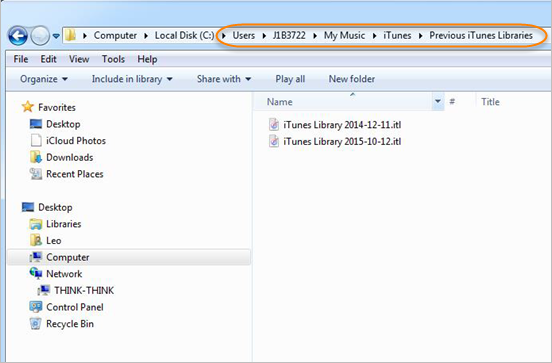
Nota: Eventuali modifiche apportate alla libreria dopo l’aggiornamento dei dati, ad esempio nuove playlist create o brani aggiunti, potrebbero mancare.
Soluzione 2: Ripristinare la libreria di iTunes da iPhone, iPad o iPod
Se hai sincronizzato la libreria di iTunes sul tuo iPhone, iPad o iPod, puoi utilizzare iTunes Transfer per riportare la libreria di iTunes mancante sul tuo PC. Il software può rilevare automaticamente la differenza tra i file sul dispositivo e iTunes e copia ciò che manca in iTunes, tra cui musica, playlist, video, podcast, iTunes U, programmi TV, video musicali, audiolibri, ecc.
- Eseguire lo strumento di trasferimento iTunes sul computer e collegare il vostro iPhone, iPad o iPod tramite cavo USB.
- iTunes Transfer rileva automaticamente il dispositivo iOS e lo visualizza nella finestra principale.
- Clicca su “Copia musica dal dispositivo a iTunes” e poi su “Start”. Quindi controlla che i file debbano essere copiati e fai clic su “Copia su iTunes”.

Nota: Il trasferimento di iTunes aiuta anche a organizzare la libreria musicale di iTunes perfetto. Con esso, puoi taggare la tua musica, cambiare copertina, eliminare duplicati e rimuovere tracce mancanti/rotte.
Bonus Tip: Come estrarre i dati dal backup di iTunes
Altro che lettore musicale, iTunes è anche un mezzo comune attraverso il quale gli utenti iPhone eseguire il backup dei dati del dispositivo al computer, in modo che possano ripristinare i file in caso di perdita di dati. Tuttavia, nella maggior parte dei casi, le persone devono solo visualizzare o estrarre una parte del backup, che non è supportata. Per evitare di rovinare il dispositivo, è possibile utilizzare un estrattore di backup di iTunes per questo scopo.
Jihosoft iTunes Extractor è uno strumento professionale per visualizzare, estrarre e recuperare dati, tra cui musica, foto, video, note, ecc., dal backup di iTunes di iPhone, iPad& iPod Touch. Scarica e installa questo programma sul tuo computer Windows o Mac, quindi eseguilo e rileverà automaticamente i backup di iTunes disponibili sul tuo computer. È inoltre possibile specificare la posizione se viene modificata la cartella di backup predefinita.


Semplici passi per estrarre i file di backup di iTunes:
- Passo 1. Eseguire l’applicazione, selezionare il backup che si desidera estrarre e fare clic su “Avanti”.
- Passaggio 2. Ora scegli i tipi di file che vuoi estrarre e fai clic su “Avanti” per eseguire la scansione.
- Passaggio 3. Al termine della scansione, tutti i file scansionati verranno visualizzati in categorie e abilitati anteprima. Segna quelli che vuoi e fai clic su “Recupera” per salvarli sul tuo PC in formati leggibili.
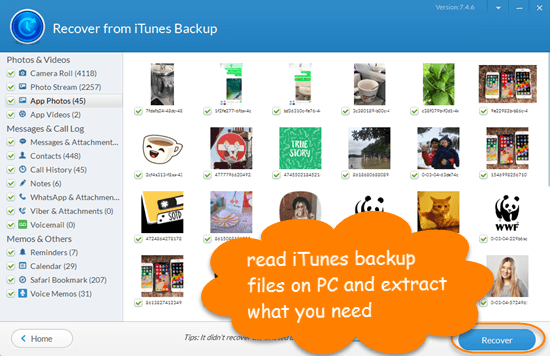
Bottom Line
L’ultimo decennio assistito alla risurrezione di molti strumenti musica, come Spotify, ma un sacco di utenti iOS sono stati utilizzati per iTunes, non solo per la riproduzione di canzoni, ma anche per la funzione di backup di iTunes. Ci auguriamo che le soluzioni di cui sopra possono aiutare a ripristinare libreria di iTunes. Sei anche altamente suggerito di provare l’estrattore di backup di iTunes per rivedere i tuoi vecchi ricordi.